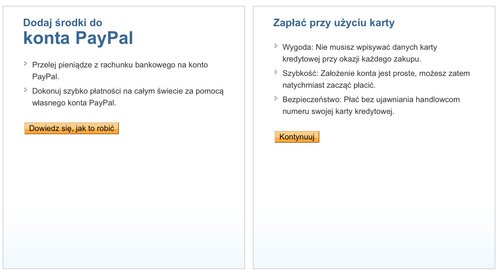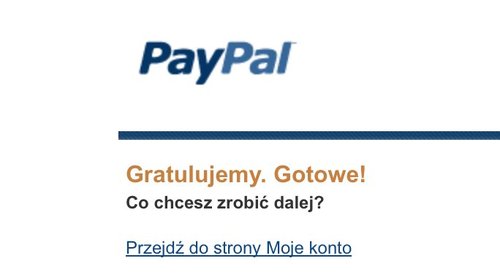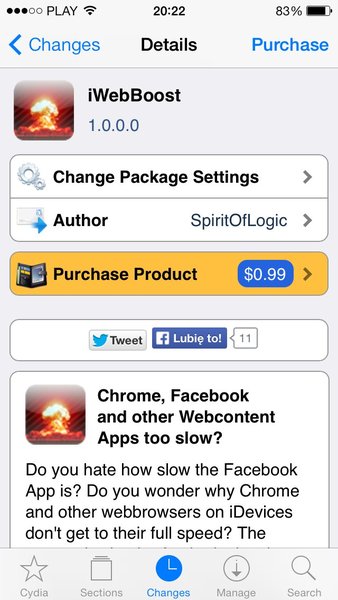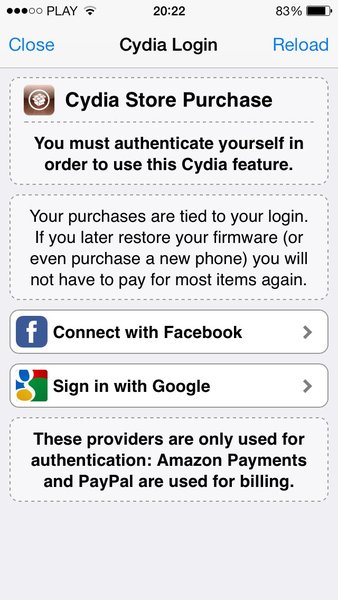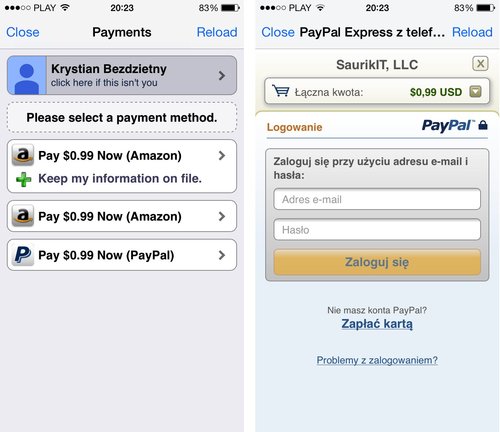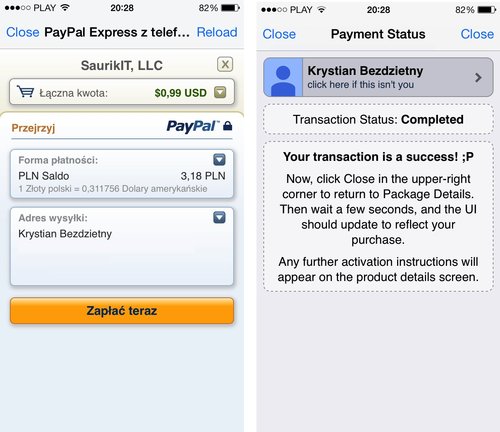Od kiedy światło dzienne ujrzał jailbreak iOS-a 7 na łamach appManiaKa coraz częściej piszemy o aplikacjach, które możecie pobrać za pośrednictwem Cydii. Oczywiście nie wszystkie z nich dostępne są za darmo. Autorzy tych nieco bardziej skomplikowanych narzędzi najczęściej życzą sobie uiszczenia symbolicznego dolara w zamian za dostęp do ich dzieła. Tych płatnych aplikacji jest jednak garstka, a proces kupowania ich, niestety, nie jest tak prosty jak w przypadku App Store’a. Jak więc w najprostszy sposób kupić aplikację z Cydii?
Od kiedy światło dzienne ujrzał jailbreak iOS-a 7 na łamach appManiaKa coraz częściej piszemy o aplikacjach, które możecie pobrać za pośrednictwem Cydii. Oczywiście nie wszystkie z nich dostępne są za darmo. Autorzy tych nieco bardziej skomplikowanych narzędzi najczęściej życzą sobie uiszczenia symbolicznego dolara w zamian za dostęp do ich dzieła. Tych płatnych aplikacji jest jednak garstka, a proces kupowania ich, niestety, nie jest tak prosty jak w przypadku App Store’a. Jak więc w najprostszy sposób kupić aplikację z Cydii?
O ile same zakupy w Cydii to czysta przyjemność ograniczająca się do podania loginu u hasła, o tyle skonfigurowanie metody płatności może wielu zirytować. Będziesz potrzebował konta na Facebooku lub konta Google, konto w serwisie PayPal oraz dowolną kartę płatniczą. Zakładam, że z Facebookiem/Google’em problemu nie będzie, w poniższym poradniku wyjaśnię jak założyć konto PayPal oraz kupić za jego pomocą aplikację w Cydii.
Zakładanie konta PayPal
PayPal, jeżeli jakimś cudem jeszcze o nim nie słyszałeś, jest międzynarodowym serwisem obsługującym płatności w sieci. W tym przypadku pomoże ci przetransferować pieniądze z twojej karty płatniczej na konto dewelopera aplikacji, którego aplikację zaraz kupisz.
1. Wejdź na stronę www.PayPal.pl, naciśnij przycisk Załóż konto, a następnie w oknie PayPal dla Ciebie wybierz przycisk Rozpocznij.
2. Podczas rejestracji wypełnij wszystkie dane zgodne z ich stanem faktycznym, zwłaszcza adres. Zaakceptuj warunki PayPala, pokonaj zabezpieczenie graficzne i zaloguj się na swoje konto.
3. Gdy zostaniesz zapytany o preferowaną formę korzystania z PayPala wybierz Zapłać przy użyciu karty.
4. Weź do ręki kartę płatniczą, która posłuży ci do opłacenia aplikacji z Cydii i podaj na stronie PayPala niezbędne do jej autoryzacji informacje, czyli: numer karty, datę ważności oraz numer zabezpieczający. Akcję zatwierdź przyciskiem Kontynuuj. Jeżeli ujrzysz taki komunikat jak na screenie poniżej, świadczący o pomyślnym przypisaniu PayPalowi karty, uruchom Cydię.
5. Załaduj okno interesującej cię, płatnej aplikacji. W moim przypadku będzie to iWebBoost (swoją drogą – kapitalne narzędzie, przyspieszające od 2x do 5x aplikacje wykorzystujące JavaScript, czyli np. przeglądarki, Facebook itd.)
6. Naciśnij przycisk Purchase, a następnie zaloguj się przy pomocy konta Google lub Facebooka.
7. Jako opcję płatności wybierz PayPala po czym zaloguj do tego serwisu używając danych logowania utworzonych na początku poradnika.
8. Jeżeli zarówno kwota do zapłaty, jak i dane konta się zgadzają, naciśnij Zapłać teraz. Jeżeli wszystko przebiegnie zgodnie z planem, w Cydii pojawi się powiadomienie o udanej transakcji.
9. Po wybraniu opcji Close twoim oczom powinna się ponownie ukazać karta wybranej na początku aplikacji, z tą różnicą, że przycisk Purchase powinna zastąpić opcja Install. Jeżeli tak się stanie, zainstaluj normalnie opłaconą już aplikację.
Od teraz, chcąc kupić dowolną aplikację z Cydii, wystarczy zalogować się najpierw na swoje konto Google/Facebooka, a potem PayPala.
Jeżeli podczas próby zakupienia aplikacji pojawi się błąd dotyczący karty, warto sprawdzić, czy można za jej pomocą płacić w Internecie. Nieskonfigurowanie tej opcji w ustawieniach karty jest najczęstszym problemem występującym podczas nieudanych prób płatności za aplikacje.
Niektóre odnośniki na stronie to linki reklamowe.